
子ども用の Apple ID の作成
息子もあと1ヶ月足らずで幼稚園の卒園ですが(下書き状態で放置していたため卒園してしまいました)、最近は自分のホームページを作るようになり、所有する鉱物の写真をアップしたりしています。これまでは親の iPhone で撮影した写真を親が MacBook に転送していましたが、古い iPhone を渡して自分で作業が完結できるようになればと思い、専用の Apple ID を用意することにしました。
公式サポート情報の「お子様用の Apple ID を作成する - Apple サポート (日本)」の記事を参考に、子ども用の Apple ID を作成しました。
記事によると、日本における Apple ID は「13 歳未満のお子様は、自分では Apple ID を作成できません」とあり、代わりに「ファミリーオーガナイザー (管理者) や保護者が、子どものために Apple ID を作成することができます。」とのことです。
今回の作業は macOS (Ventura) で行いましたが、iPhone や iPad からでも可能なようです。
記事では「Apple メニュー >「システム設定」の順に選択し、「ファミリー」をクリックします。」とありますが、macOS は最新の Ventura にアップデートしているにも関わらず、今回の環境ではシステム設定を開いてもサイドバーに「ファミリー」の項目が表示されていませんでした。
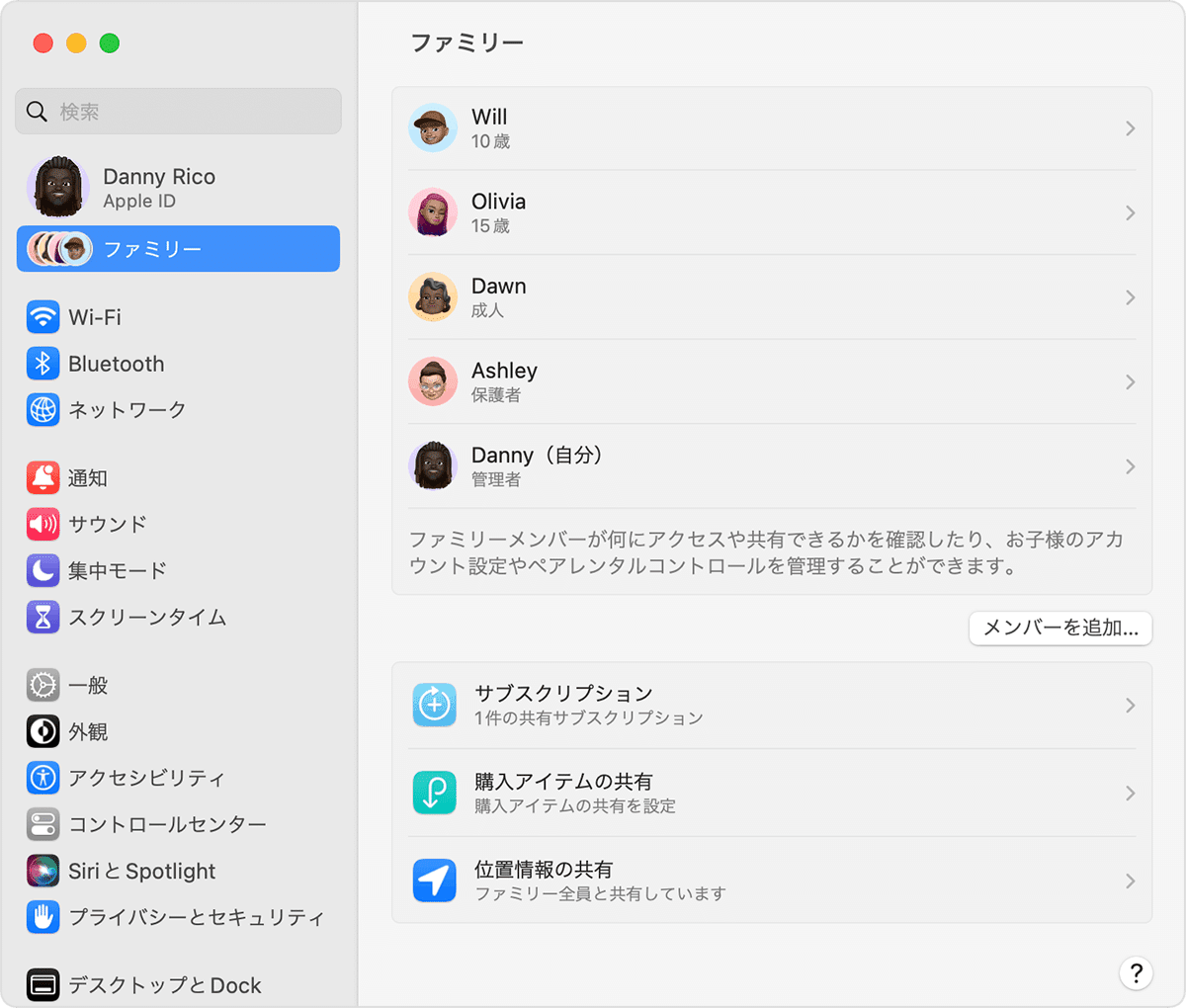
「macOS Monterey 以前」の手順として「Apple メニュー >「システム環境設定」の順に選択し、「ファミリー共有」をクリックします。」とあるので、サイドバー最上部の Apple ID をクリックし、中盤にある「ファミリー共有」をクリックしたところ、サイドバーに「ファミリー」が表示されるようになりました。古い macOS からアップグレードして使用している場合、恐らくこの手順が必要なのではないかと思います。

「メンバーを追加…」ボタンを押すと上記ダイアログが表示されるので、「お子様用アカウントを作成」ボタンを押します。

「あなたが成人であることを確認」ボタンを押します。

即時に Apple ID に登録されている電話番号に SMS で4桁の数字の確認コードが送信されるので、「確認コード」欄に入力して「続ける」ボタンを押します。

「保護者同意規約」に同意を求められます。規約テキストのコピーもできないため、この画面の小さいフォントサイズで読むしかありません。

規約に同意すると、子どもの情報の入力を求められます。公式ページに「生年月日は間違えずに入力してください。後から変更することはできません。」とあるので、生年月日の入力は慎重に確認する必要がありそうです。
この時、「姓:」「名:」を漢字で入力すると、「次へ」ボタンを押しても特にアラートもなく次へ進めないようです。

姓名を英字で入力し直すと、メールアドレスとパスワードの入力欄が表示されました。
メールアドレス欄には姓名欄で入力した名前をドットで繋げた iCloud のメールアドレスが提案されますが、アカウント作成時に icloud.com のメールアドレスを指定作成してしまうと後から Apple ID、iCloud メールアドレスともに変更できないようです。
青色の「既存のメールアドレスを使用…」というテキストをクリックすると既存のメールアドレスを Apple ID として指定することができます。Gmail などを事前に取得して使用するとよいでしょう。
ダイアログに記載がある通り、パスワードは半角英数8文字以上で、数字、大文字、小文字が含まれている必要があります。この要件を満たしていない場合、「次へ」ボタンを押しても特にエラー表示などもなく先へ進めません。
また、何を直しても通らなくなる時がありますが、その場合はいったんキャンセルして最初からやり直すことで解決する場合があります。

無事に情報入力が通ると、Apple <appleid@id.apple.com> から「Apple IDメールアドレスを確認してください」という件名でメールが届くので、本文に記載されている6桁の数字をコピーしてダイアログにペーストします。
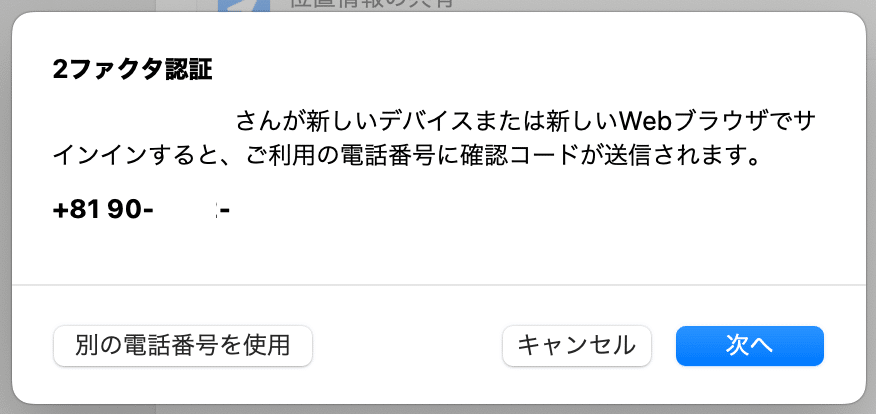
2ファクタ認証に関する電話番号の確認が表示されるので、問題ないことを確認して「次へ」ボタンを押します。



最後に位置情報をファミリー内で共有するか確認するダイアログが表示されます。「後で設定」ボタンか「位置情報を共有」ボタンを押します。
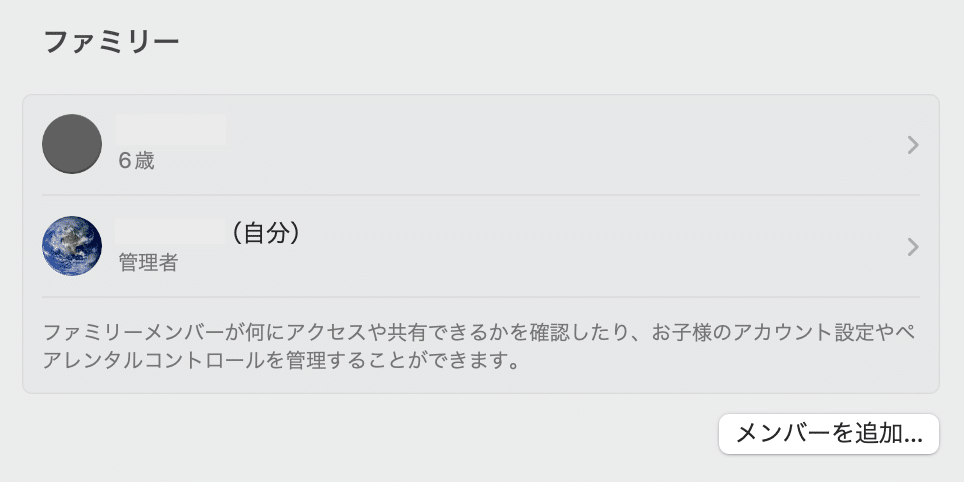
以上の手順により、子ども用アカウントが無事作成されました。ファミリーの一覧に、名前と年齢が追加されているのが分かります。
あとは古い iPhone に作成した子ども用アカウントを設定して完了です。
いいなと思ったら応援しよう!

